Abilita l'estensione
Per iniziare, segui questi passaggi per aggiungere e abilitare l'estensione Integrazione etichette di Zonos per Shipstation. Si prega di notare che questa estensione deve essere installata su tutte le macchine che stai attualmente utilizzando per evadere gli ordini. Non è compatibile con ShipStation legacy (gli URL legacy iniziano con SS5).
Aggiungi l'estensione
Trova l'estensione nel Chrome Web Store.
Clicca su Aggiungi a Chrome -> Aggiungi estensione.
Abilita l'estensione in Shipstation
Per abilitare l'estensione:
- Accedi a ShipStation e vai su Impostazioni -> Account -> Impostazioni API.
- Copia la tua Chiave API e Segreto.
- Apri un'altra finestra e accedi al Dashboard di Zonos. Vai su Impostazioni -> Etichette.
- Incolla le tue credenziali nella sezione integrazione etichette di Zonos. Clicca su Salva. Apparirà una chiave di integrazione ShipStation.
- Copia la chiave di ShipStation dal Dashboard.
- Torna alla finestra di ShipStation e clicca sull'estensione di Zonos in Chrome.
- Incolla la tua chiave di ShipStation nell'estensione. Questo verrà salvato automaticamente.
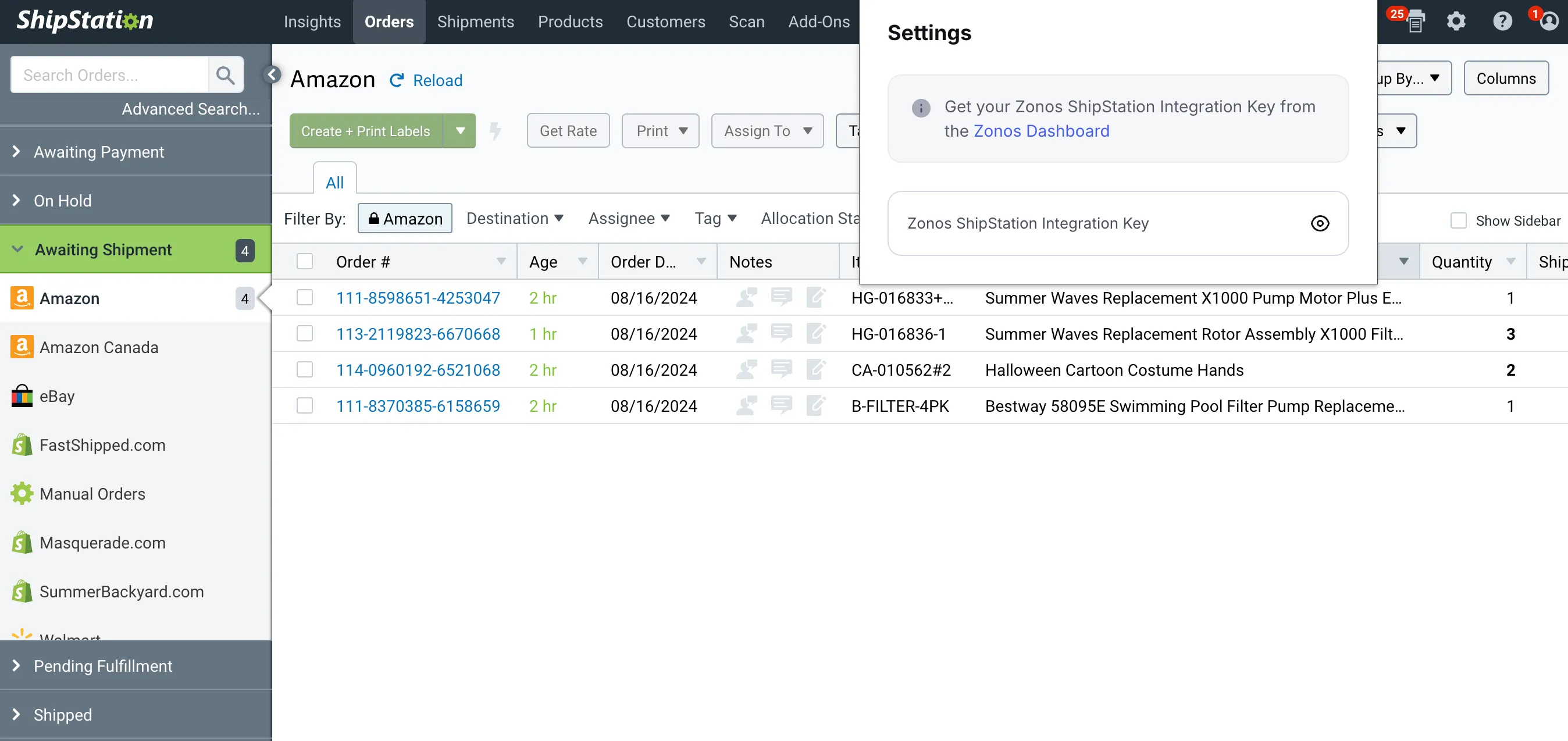
Stampa un'etichetta
Ora dovresti essere in grado di stampare le etichette di Zonos tramite Shipstation. Gli ordini che condividono lo stesso numero d'ordine in Shipstation e Zonos saranno contrassegnati con ZONOS in Shipstation quando visualizzi la pagina "In attesa di spedizione".
Per stampare le etichette per questi ordini:
- Clicca sul numero d'ordine. Questo aprirà la pagina di creazione dell'etichetta di Zonos per quell'ordine.
- Verifica che l'indirizzo di partenza e di destinazione, i dettagli del pacco e dell'articolo siano accurati.
- Conferma il livello di servizio o cambia il livello di servizio.
- Clicca su Crea etichetta.
- Stampa l'etichetta.
Una volta creata questa etichetta, sincronizzeremo il numero di tracciamento su Shipstation utilizzando la chiave API e il segreto forniti.
La creazione di etichette in blocco non è supportata al momento. Queste etichette non possono essere stampate tramite Shipstation Connect.
Annulla un'etichetta
Annullare un'etichetta è un processo in due fasi. Assicurati di eseguire entrambi i passaggi di seguito in qualsiasi ordine tu preferisca:
- Accedi a Dashboard.
- Clicca su Ordini.
- Seleziona l'ordine per il quale desideri annullare l'etichetta.
- Clicca su Gestisci etichetta -> Annulla etichetta -> Annulla etichetta.
Dovrai anche rimuovere il numero di tracciamento in Shipstation eseguendo quanto segue:
- Seleziona l'ordine da cui desideri rimuovere il tracciamento.
- Clicca su Altre azioni -> Annulla contrassegnato come spedito.
Accedi alle etichette di Zonos in Shipstation
Abilita l'estensione Chrome di Zonos per Shipstation.Integrazione etichette Zonos è un'estensione Chrome sviluppata per consentire agli utenti di Shipstation di stampare etichette di spedizione generate da Zonos senza lasciare Shipstation. Questa estensione del browser consente di identificare gli ordini di Zonos, creare etichette e sincronizzare le informazioni di tracciamento su Shipstation in pochi clic.